大家在日常生活中看一些新闻视频、娱乐视频的时候,会经常看到一类视频——视频中间是清晰的小画面,然而视频背景是模糊的,且模糊画面是中间视频的一部分。那么这种背景模糊的效果,制作起来难度系数是怎样的呢?今天小编就为大家介绍一键添加背景模糊虚化的制作方法。
首先简单介绍一下万兴喵影,它拥有多样叠加效果特效,其中就包括背景虚化效果。接下来看看具体的操作步骤。
一、打开万兴喵影,选择项目比例
第一步也是最重要的一步,首先明确需要制作的视频项目比例是多少,万兴喵影提供了多种项目比例。在文件-新项目中需要制作的视频项目尺寸比例。

二、导入视频素材到媒体库
将要做背景需要的素材导入到万兴喵影的媒体库中,直接“点击导入媒体文件”,选择电脑中文件夹中的视频导入。

三、导入时间轴
选中媒体库中的视频,使用鼠标拖拽导入到时间轴上,也可以点击视频中间“+”,直接添加视频到时间轴上。
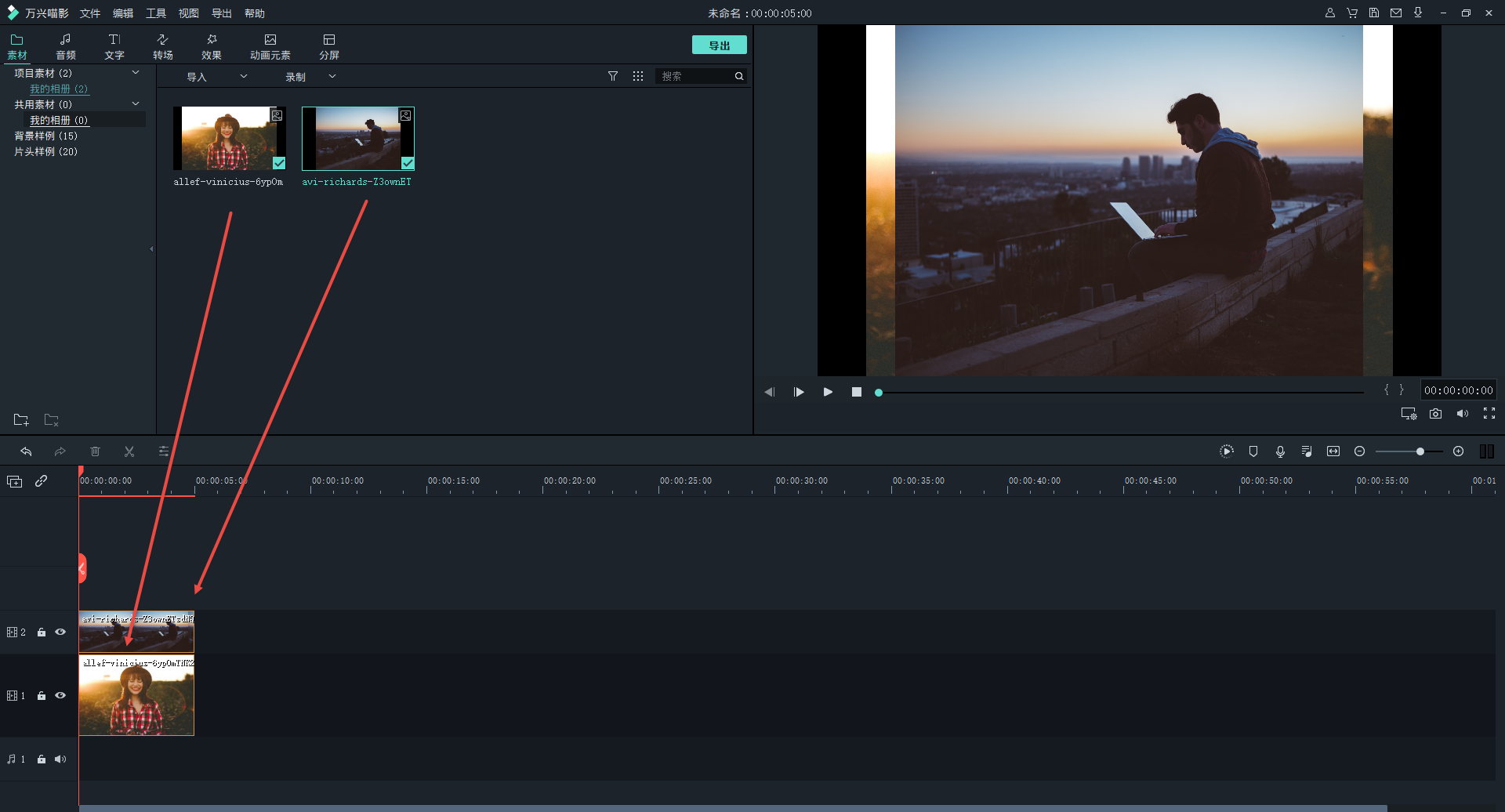
四、添加背景虚化效果
在资源区里效果-滤镜-背景虚化里,选取合适的背景虚化方式,万兴喵影提供了原始模糊、百叶窗、钻石、点状背景、毛玻璃灰色等16中背景模糊样式,选择喜欢的样式添加到视频上方,就会出现相应的背景模糊样式。
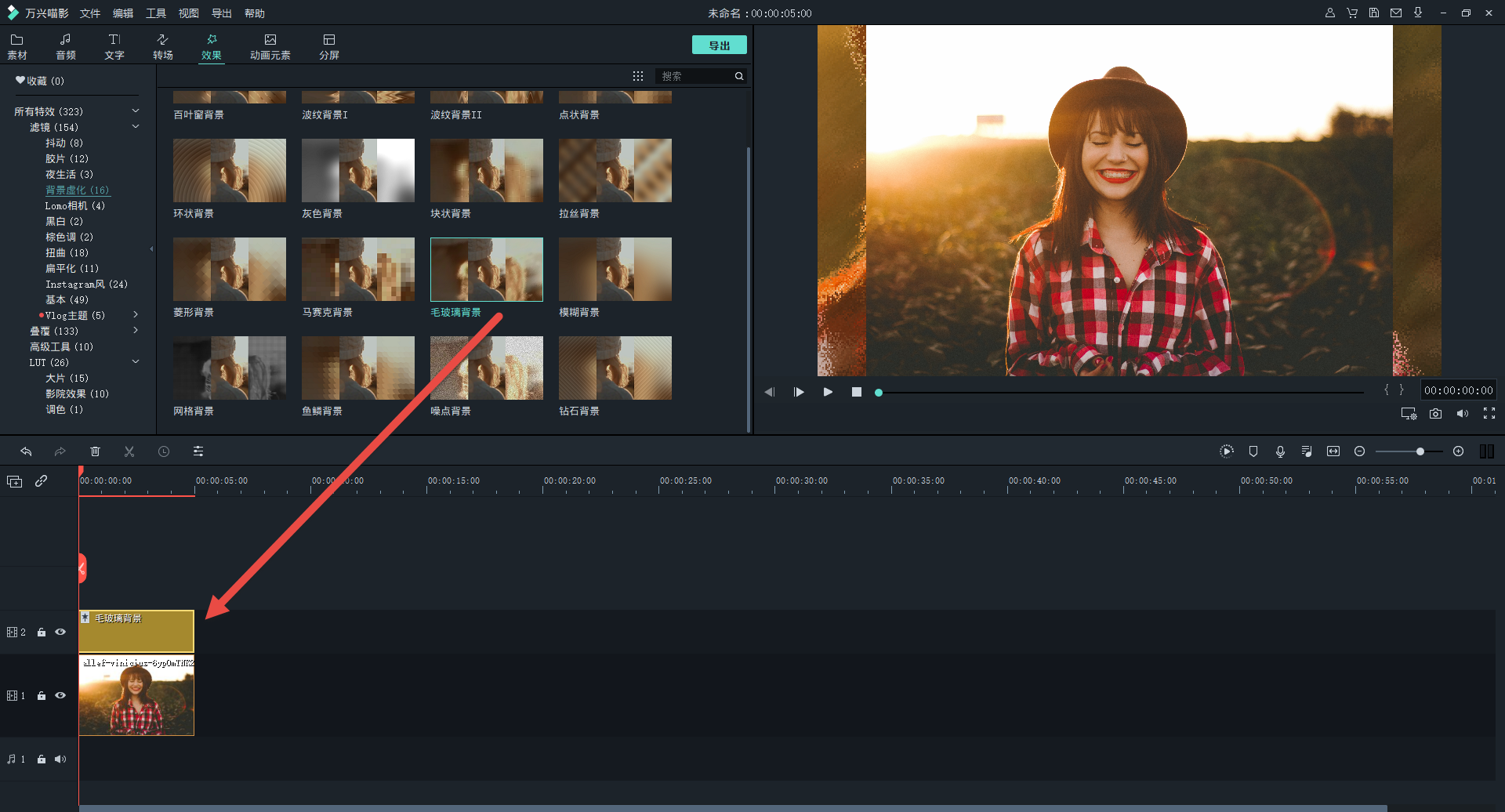
提示:需要成功添加上背景虚化效果,必须是项目比例和视频比例不符的情况下,即视频有黑边的情况下才能添加上去。如果素材比例与素材比例相同, 可将视频素材在画布上进行一定程度的缩小,再添加背景虚化。
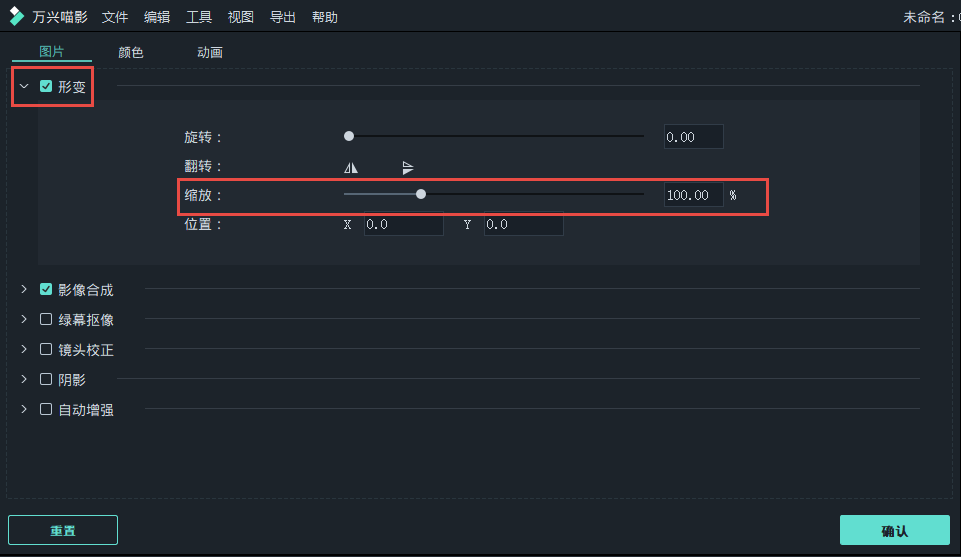
五、调节效果
双击时间轨道上的背景虚化特效,可进行特效参数调节,包括虚化背景的颜色、背景亮度、羽化、模糊程度等参数。可以实时在预览框进行预览,达到效果后即可进行其他视频编辑操作。
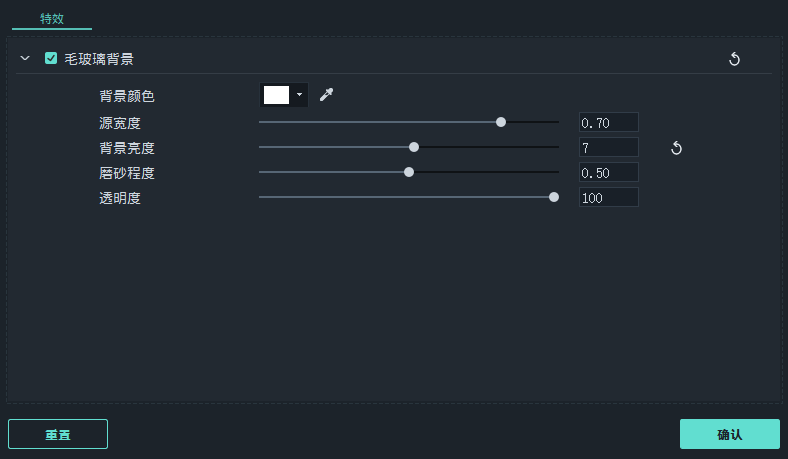
六、导出视频
经过以上调节,达到理想背景虚化效果后,点击“导出”,将视频输出到本地磁盘中,设置好视频输出位置、名称、各项视频参数后,点击“确定”完成输出。













